Sendo um usuário do aplicativo MS Access, você deve ser encontrado em situações como corrupção de banco de dados. Quando tal situação problemática ocorre, é quase impossível recuperar dados do banco de dados.
Bem, a maioria de vocês pensa assim … certo? Mas na verdade não é assim … já que há alguns truques que você pode tentar recuperar seus dados de Access Database 2010, 2013 e 2016 corrompidos / danificados.
A corrupção do banco de dados do MS Access pode resultar de qualquer componente subjacente do banco de dados. Porém, quando surgir, ele poderá interromper todas as suas atividades no Banco de Dados do Access e começará a mostrar vários erros. Em vez de começar a reconstruir as coisas do zero, deve-se buscar as fontes do erro e removê-lo. Assim, como obter solução permanente para a Corrupção de Banco de Dados do Access.
Razões para o Access Database 2010, 2013 e 2016 Corruption:
- Em uma situação meticulosa, um banco de dados pode ficar corrompido. Se o arquivo for distribuído pela rede e os usuários múltiplos trabalharem abertamente nesse arquivo simultaneamente, haverá um pequeno risco de corrupção.
- O risco de corrupção é sempre maior se os usuários editarem regularmente os dados do campo Memorando e o risco aumentar com o tempo. Você pode aliviar esse perigo usando o recurso Compactar e reparar banco de dados.
- Tal corrupção geralmente resulta do problema do módulo Visual Basic for Applications (VBA) e não arrisca qualquer perda de dados.
- Embora tais corrupções representem risco de dano ao banco de dados, o VBA perdeu código ou formulários impraticáveis.
- A corrupção de arquivos pode resultar em perda de dados. Normalmente, essa perda é imperfeita para a última ação de um usuário; isto é, uma modificação solitária nos registros.
- Quando o usuário faz qualquer alteração e é interrompido por qualquer motivo, como falha de rede ou erro humano, o Access mostra que o arquivo do banco de dados está corrompido.
Erros que identificam a corrupção do banco de dados Access:
Aqui estão alguns erros mais comuns do banco de dados do Access que identificam a corrupção do MS Access.
- MS Access “Gravar conflito: o registro foi alterado por outro usuário”
- Erro 3078 no banco de dados de acesso – “Não é possível encontrar a tabela ou consulta de entrada”
- Erro “O Microsoft Access não pode salvar a assinatura digital no momento”
- MS Access “O Banco de Dados em um Estado Inesperado” Erro
- Erro de tempo de execução do Access 3044: não é um caminho válido
- Microsoft Access “Não é possível criar esse relacionamento e aplicar integridade referencial”
- Microsoft Access “Não Consegue Encontrar o Formulário Referenciado” (Erro 2450)
- Acesso “Não foi possível excluir das tabelas especificadas (erro 3086)”
- Resolver acesso 3021-sem registro atual
- Erro “Microsoft Access detectou corrupção neste arquivo”
Método manual para reparar banco de dados de acesso corrompido
Após a corrupção, ao tentar abrir o banco de dados contaminado, você deve permitir que o Access repare o arquivo. E você também pode operar manualmente o comando Compactar e reparar banco de dados e abrir o arquivo corrompido.
Se o recurso embutido reparar totalmente o arquivo corrompido, ele exibirá uma mensagem mostrando que o reparo foi concluído com êxito e você pode verificar o conteúdo para garantir isso.
Algumas soluções rápidas para reparar o banco de dados de acesso e recuperar dados
Quando ocorre uma corrupção no banco de dados do Access, a primeira coisa que você deve pensar em obter ajuda de um especialista. Assim, ninguém quer correr riscos por qualquer tipo de perda de dados. No entanto, você nem percebe que, em algum momento, a corrupção é pequena o suficiente para resolver por si mesmo. Aqui estão as técnicas manuais para corrigir a corrupção do banco de dados do Access 2007/2010/2013/2016.
Se você tiver um backup atualizado dos dados completos do banco de dados do Access, restaure o banco de dados do arquivo de backup. Essa é a razão pela qual é sempre recomendável fazer backup do banco de dados do Access periodicamente.
Use o Jet Compact Utility, que foi projetado principalmente com o objetivo de corrigir pequenos danos no banco de dados do Access.
Remova o código VBA compatível do banco de dados. Isso é feito pela opção de linha de comando da Microsoft:
C: \ Arquivos de programas \ Microsoft Office \ Office \ MsAccess.exe / descompile C: \ DatabasePath \ FileName.mdb
mais algumas etapas do método manual que você pode tentar reparar no banco de dados corrompido do Access:
Solução 1: Executar o utilitário Compactar e Reparar
Para fazer isso, siga estas etapas:
No MS Access 2003
- Vá para o menu Ferramentas, selecione Utilitários de banco de dados.
- A partir daí, selecione Compactar e reparar banco de dados.
No MS Access 2007
- Clique no botão Office e, em seguida, clique em Gerenciar.
- A partir daí, selecione Compactar e reparar banco de dados.
No MS Access 2010
- Clique no menu Arquivo e depois clique em Info
- Selecione Compactar e Reparar.
No MS Access 2013
- Clique na guia Ferramentas do Banco de Dados
- Ir para o grupo Tools
- A partir daí, selecione o banco de dados Compare and Repair
Depois de selecionar o Compact e o Repair em qualquer versão do MS Access, o aplicativo executará o processo de reparo e recuperação. Depois que o processo de reparo for concluído, o arquivo do banco de dados será reiniciado com o novo arquivo sem qualquer dano. Mas, se o problema persistir, você poderá optar pelo software MS Access reparação e recuperação.
Solução 2: Excluir o arquivo .ldb / .laccdb
Se houver um arquivo .ldb / .laccdb, exclua-o. Para excluir isso, você precisa fechar o arquivo .mdb / .accdb correspondente.
Na verdade, o arquivo .ldb / .laccdb é usado para determinar quais registros estão bloqueados em um banco de dados compartilhado e por quem. Se um banco de dados for aberto para uso compartilhado, o arquivo .ldb / .laccdb será criado com o mesmo nome exato do banco de dados correspondente (.mdb / .accdb).
Este arquivo .ldb é automaticamente excluído depois que o último usuário existe no banco de dados, mas tem duas exceções:
Quando o último não tiver permissão de exclusão para a pasta que contém o arquivo .mdb ou quando o banco de dados estiver corrompido. Quando o arquivo .ldb contém a lista de usuários que abriram o banco de dados.
também ler
Como resolver o erro de tempo de execução do Access 3044: não é um caminho válido
Solução 3: tente criar um novo banco de dados
Se a solução acima não funcionar, você poderá criar um novo banco de dados e importar os objetos, um por um, do banco de dados antigo para o novo. Em seguida, tente recriar os relacionamentos. Como esta técnica resolve o problema ocorreu com tabelas de sistema danificadas no banco de dados.
Nota: não é possível importar páginas de acesso a dados com o assistente de importação, abra a página de acesso a dados existente no novo banco de dados. Para isso, você precisa seguir estas etapas:
- Na janela Banco de dados, toque em Páginas em Objetos.
Clique em Novo.
- Na caixa de diálogo Nova página de acesso a dados, clique em Página da Web existente e, em seguida, clique em OK.
- Na janela Localizar página da Web e navegue até o local da página de acesso a dados.
Solução 4: importar o arquivo ASCII
- Se o dano tiver ocorrido na tabela e a solução anterior não recuperar a tabela, tente o seguinte:
- No Microsoft Access, exporte a tabela para um arquivo ASCII (texto delimitado).
- Exclua qualquer relacionamento, se associado a essa tabela, e exclua a tabela do banco de dados.
- Compacte o banco de dados.
- Recrie a tabela e qualquer relação que tenha.
- Usando o processador de texto, examine o arquivo ASCII em busca de dados ruins ou estranhos e exclua esses registros. Salve o arquivo em um formato de arquivo de texto ASCII.
- Agora importe o arquivo ASCII para a tabela recém-criada
- Insira novamente todos os registros que você é forçado a excluir.
Solução # 5: TENTE SOLUÇÃO PROFISSIONAL – MS Access reparação e recuperação Software
MS Access reparação e recuperação é um software especialmente projetado para reparar arquivos de banco de dados corrompidos ou danificados do MS Access. Ele vem com um algoritmo poderoso que verifica até arquivos de banco de dados de acesso gravemente corrompidos. Ele também possui uma GUI altamente interativa que ajuda o usuário a operar e reparar facilmente o banco de dados do Access sem fazer alterações na estrutura original do arquivo. Ele facilmente restaura danos ou corrompe tabelas, consultas, índices e outros dados.
Esta ferramenta pode facilmente corrigir todos os erros e problemas de banco de dados menores e maiores do MS Access 2013, 2010, 2007, 2003, 2002, 2000 em quase todas as versões do sistema operacional Windows como o Windows 8/7 / Vista / XP / 2003. Versão de avaliação gratuita está disponível que você pode instalar para verificar os recursos e confiabilidade do software.
Passos para Reparar MS Access Database 2010, 2013 e 2016
Passo 1: Faça o download e instale o software. Após a instalação, selecione o corrupto arquivo de acesso para reparar .
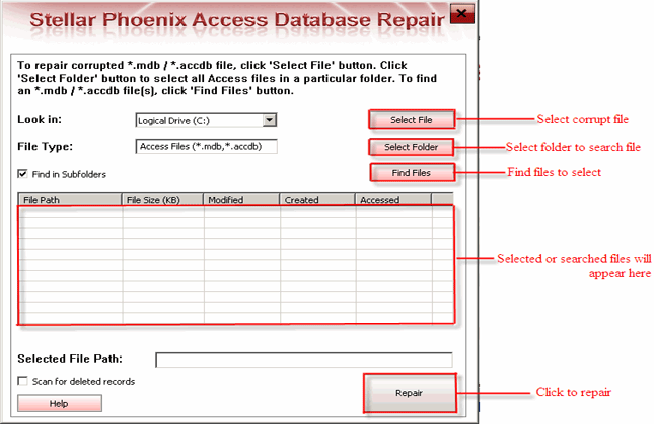
Passo 2: Este software vai dar-lhe a lista de todos os arquivos pesquisados em uma unidade. Selecione o arquivo que você deseja reparar e clique no botão “Reparar“
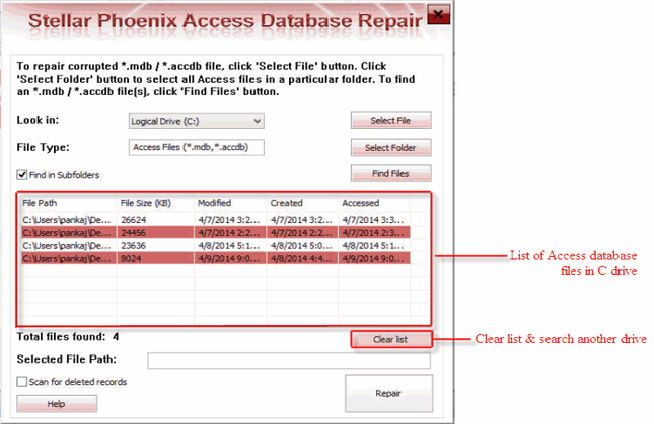
Passo 3: O processo de recuperação está a começar e você ver o relatório de log para análise.
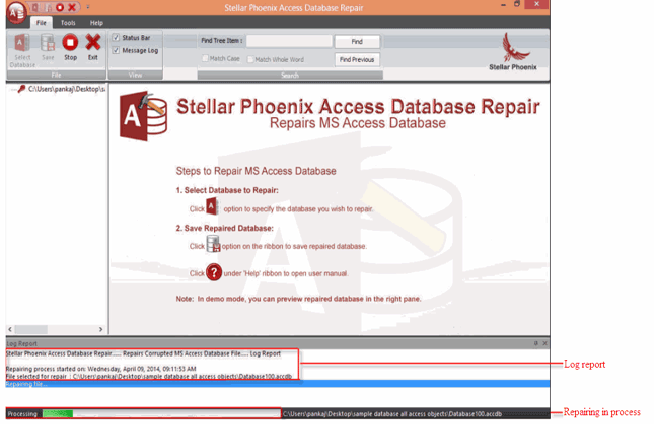
Passo 4: Uma vez que o processo de recuperação é superar, clique no botão “OK” para ver a pré-visualização dos objetos de banco de dados de arquivo.

Passo 5: Agora você pode visualizar o arquivo reparado.
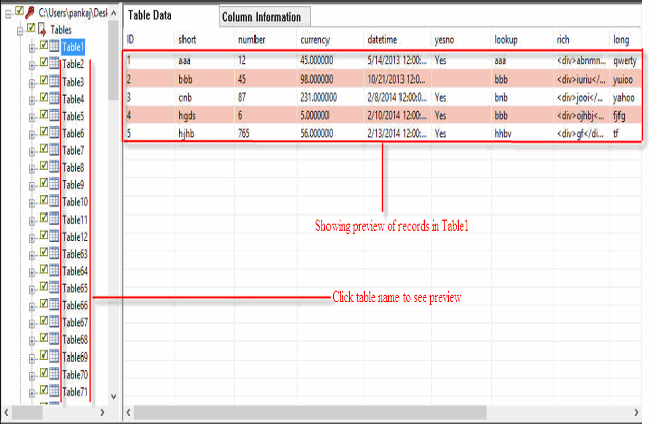
Passo 6: Por padrão, o software irá salvar o banco de dados reparado para o local onde o banco de dados corrompido foi salvo, mas com o novo nome. Você também pode selecionar o local desejado para salvar banco de dados reparado.
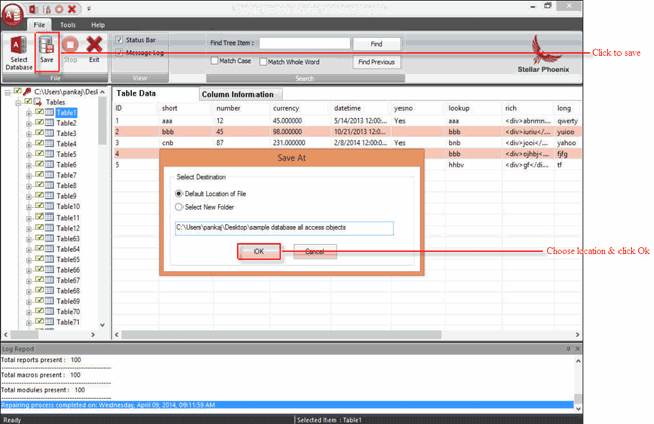
Passo 7: A sua poupança está em processo.
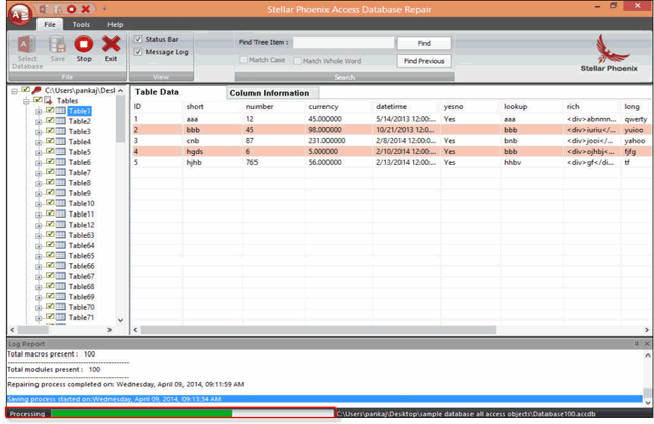
Passo 8: Saving concluída.
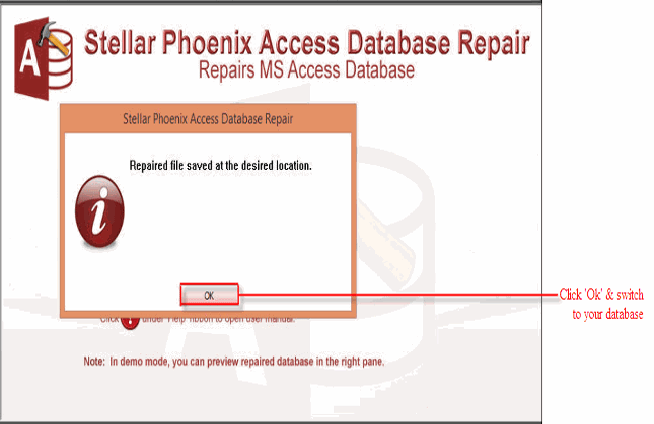
Como impedir a corrupção do banco de dados do MS Access?
Para evitar a corrupção do arquivo de banco de dados do Access mdb ou accdb, siga as dicas abaixo:
#Dicas 1 – Criar backup com freqüência
Você deve manter o backup do seu banco de dados do MS Access. Se você mantiver o backup do banco de dados MS Access regularmente, poderá sempre ter a opção de restaurar os dados do backup quando o Banco de Dados do Access for corrompido.
#Dicas 2 – Feche o aplicativo MS Access corretamente
É sempre sugerido que você deve certificar-se de sair corretamente do seu aplicativo MS Access corretamente. Selecione a opção Arquivo> Sair para fechar o aplicativo corretamente.
#Dicas 3 – Fechar todas as conexões
Como e quando você terminar o seu trabalho, é sugerido que você deve fechar toda a conexão no banco de dados.
#Dicas 4 – Divida seu banco de dados
Se o seu banco de dados MS Access for acessado por dois ou vários usuários, ele sugerirá que você deve dividir seu banco de dados em duas partes – um front end que armazena consultas, formulários, relatórios e páginas de acesso a dados e no back-end armazena a tabela inteira junto com dados armazenados nele.
#Dicas 5 – Não permita que usuários de Mac e Windows trabalhem na mesma rede
Se você permitir que usuários do Windows e do Mac compartilhem a mesma rede, as chances de corrupção do MS Access serão maiores. É porque o Mac cria tráfego pesado ao transferir e imprimir arquivos gráficos. Portanto, é recomendável que você não permita que o usuário do Windows e do Mac trabalhe na mesma rede ao mesmo tempo.
#Dicas 6 – Use o utilitário embutido “Compactar e reparar” regularmente
Pode-se fazer uso do utilitário “Compactar e Reparar” que vem embutido com o aplicativo Access. Isso ajuda a aumentar o desempenho e evitar a corrupção dos arquivos de banco de dados do Access.
Acima mencionado são algumas dicas que ajudarão você a evitar corrupção de banco de dados do MS Access. No entanto, se o seu banco de dados MS Access já estiver corrompido ou for corrompido, então, em tal situação, é recomendável que você opte pelo software de recuperação e reparo do Access banco de dados.
Linhas finais:
Depois de saber sobre a Corrupção do banco de dados do Access, suas causas e formas de solução de problemas para reparar o banco de dados corrompido do Access. Mas mesmo depois de passar por tudo isso, se você não conseguir reparar o MS Access ou corrigir a corrupção do banco de dados de acesso, terá apenas uma opção que é a Ferramenta de reparo e recuperação de acesso. Mas antes de fazer a compra, verifique as informações completas deste produto.
Este software garante sem costura reparo e recuperação do banco de dados ACCDB e MDB. Ele restaura todos os objetos, incluindo tabelas, relatórios, consultas, registros, formulários e índices, juntamente com módulos, macros, etc. Corrija os problemas do Microsoft Access agora em 3 etapas fáceis: